Oracle環境情報設定画面に設定する7つの情報について説明します。
[Oracle環境情報設定]画面で設定する「サーバ情報」について説明します。
サーバ情報では監視対象のサーバの情報を設定します。
Systemwalker for Oracleが動作するために必要となりますので、必ず設定してください。
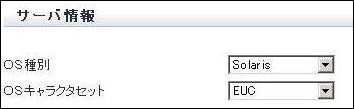
以下に設定する各項目について説明します。
項 目 | 説 明 |
|---|---|
OS種別 | 監視対象となるサーバのOS種別 |
OSキャラクタセット | 監視対象となるサーバのOSで使用する文字コード種別 |
[Oracle環境情報設定]画面で設定する「Oracle環境情報」について説明します。
Oracle環境情報では監視対象のOracleの情報を設定します。
Systemwalker for Oracleが動作するために必要な情報ですので、必ず設定してください。
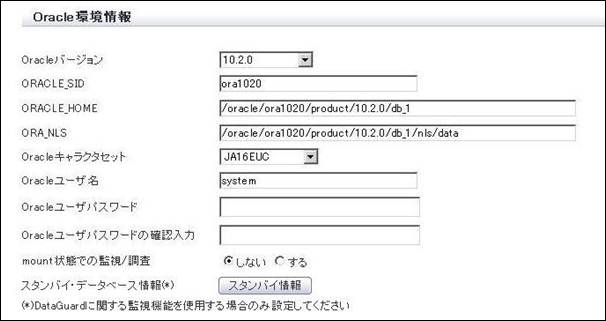
以下に設定する各項目について説明します。
項 目 | 説 明 |
|---|---|
Oracleバージョン | 監視対象となるOracleのバージョン |
ORACLE_SID(*1) | 監視対象となるOracleのORACLE_SIDの値 |
ORACLE_HOME(*2) | 監視対象となるOracleのORACLE_HOMEの値 |
ORA_NLS(*3) | 監視対象となるOracleのORA_NLS10(Oracle10g~Oracle11g)またはORA_NLS33(Oracle8~Oracle9i)の値 |
Oracleキャラクタセット | 監視対象となるOracleが使用するキャラクタセット |
Oracleユーザ名(*4)(*5) | 監視対象となるOracleにログインするために使用するOracleのユーザ名 |
Oracleユーザパスワード | Oracleユーザ名に対するパスワード(*8) |
Oracleユーザパスワードの確認入力 | Oracleユーザ名に対するパスワードの再入力 |
mount状態での監視/調査(*6) | mount状態のOracleの監視/調査をする/しないの選択
|
スタンバイ・データベース情報(*7) | Data Guardに関する監視機能で使用する、スタンバイ・データベースの情報の設定 |
(*1) 指定可能な文字は、英数字、アンダースコア(_)、シャープ(#)およびドル記号($)です。
(*2) ORACLE_HOMEのディレクトリの最後に円記号(\)またはスラッシュ(/)を記述しないでください。
(*3) 以下のすべての条件を満たす場合、ORA_NLSは省略可能です。
サーバ情報のOS種別にWindowsを選択する。
OracleデフォルトのORA_NLS10またはORA_NLS33を使用している。
(*4) 設定する「Oracleユーザ名」および「Oracleユーザパスワード」は、監視対象となるOracleにログイン可能であるか確認したものを設定してください。確認方法については、Oracleへの接続確認方法を参照してください。
また、[整合性の確認]ボタンの実行により監視対象となるOracleへのアクセス確認が可能です。
(*5) 「mount状態でのOracleの監視/調査」の選択によって、「Oracleユーザ名」に設定するユーザが異なります。
以下に従い、設定してください。
「しない」を選択した場合
監視対象となるOracleバージョンが"9.0.1"以降の場合、sys以外のユーザを指定してください。systemまたは同等の権限を持つユーザを設定します。
[例] system
「する」を選択した場合
sysdba権限を持つユーザを設定します。
[例] sys
(*6) mount状態のOracleを監視する場合、監視対象となるサーバのSystemwalker for Oracleのバージョンが以下の条件を満たす必要があります。
V13.1.0以降(Solaris版/Windows版)
V13.3.0以降(Linux版)
(*7) 以下の条件をすべて満たす場合、[スタンバイ情報]ボタンが表示されます。
Oracle環境情報が設定済である。
監視対象のOracleバージョンが"10.1.0"以降である。
運用管理サーバおよび監視対象の業務サーバにインストールされているSystemwalker for OracleがEnterprise Editionである。
監視対象となるサーバのSystemwalker for Oracleのバージョンが以下である。
V13.1.0以降(Solaris/Windows版)
V13.3.0以降(Linux版)
設定する内容については“6.2.2.7 スタンバイ・データベース情報の設定”を参照してください。
(*8) パスワードには空白を含めないようにしてください。
また、以下のようなパターンについても指定することができません。
「#PASSWORD」のようにアルファベット以外の文字(数字や記号)で開始する場合
「ORA@DB」のように、英数字、_(アンダーバー)、$、#以外の文字が含まれる場合
参照
mount状態で起動しているOracleの監視について
Oracle状態監視の一部の監視項目が無効となります。
監視項目の詳細は“Systemwalker for Oracle運用ガイド”-“Oracle状態監視の監視項目の詳細”を参照してください。
Oracle調査項目一覧の一部の項目が実施できません。
調査項目の詳細は“Systemwalker for Oracle運用ガイド”-“Oracle調査項目一覧の詳細”を参照してください。
参考
Oracle環境情報に設定する「Oracleユーザ名」および「Oracleユーザパスワード」を使用して接続確認を行う方法例を以下に示します。
【UNIX版】
監視対象サーバ上にてOracleアクセスユーザ設定で変更したユーザでログインし、下記の手順でSQL*Plusを使用してOracleへの接続確認を行います。
Oracleアクセスユーザ設定でユーザの変更を行っていない場合は、スーパーユーザでログインして接続確認を実施してください。
Oracleアクセスユーザの変更方法については“G.3 Oracleアクセスユーザの設定について【UNIX版】”を参照してください。
【Windows版】
監視対象サーバ上にてOracleインストールユーザでログインし、下記の手順でSQL*Plusを使用してOracleへの接続確認を行います。
以下は、Oracleユーザ名=sys、Oracleユーザパスワード=pwsysとした場合の例です。
#sqlplus /nolog <ENTER> |
上記の接続確認でエラーが出力された場合は、「Oracleユーザ名」および「ユーザパスワード」を確認し、再度、接続確認を行ってください。
以下は、Oracleユーザ名=system、Oracleユーザパスワード=pwsystemとした場合の例です。
#sqlplus /nolog <ENTER> |
上記の接続確認でエラーが出力された場合は、「Oracleユーザ名」および「Oracleユーザパスワード」を確認し、再度、接続確認を行ってください。
注意
スーパーユーザでログインして接続確認を実施する場合の注意事項
スーパーユーザでログインしている場合、事前に以下の環境変数を設定しておく必要があります。
ORACLE_SID
ORACLE_HOME
PATH
以下は、ORACLE_SID=ora、ORACLE_HOME=/oracle/ora/productとした場合の例です。
export ORACLE_SID=ora <ENTER>
export ORACLE_HOME=/oracle/ora/product <ENTER>
export PATH=$PATH:ORACLE_HOME/bin <ENTER>
[Oracle環境情報設定]画面で設定する「アラートログ監視機能」の項目について説明します。
アラートログ監視機能を使用しない場合は設定する必要はありません。
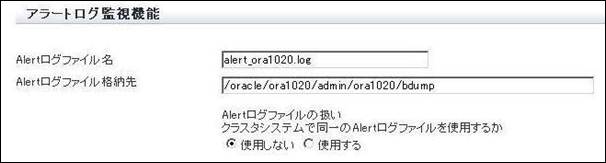
以下に設定する各項目について説明します。
項 目 | 説 明 |
|---|---|
Alertログファイル名 | 監視対象となるOracleのAlertログファイル名 |
Alertログファイル格納先 | 監視対象となるOracleのAlertログファイルの格納ディレクトリ |
[クラスタ運用の場合] |
(*1)設定する内容については、“Systemwalker for Oracle エージェントクラスタ ユーザーズガイド”を参照してください。
[Oracle環境情報設定]画面で設定する「トレースファイル監視機能」の項目について説明します。
トレースファイル監視機能を使用しない場合は設定する必要はありません。
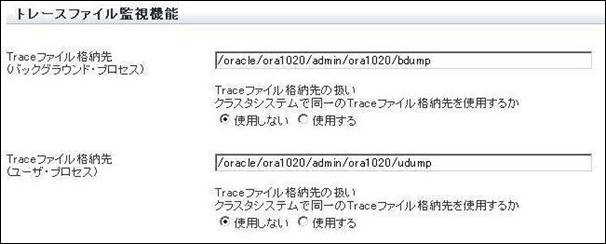
以下に設定する各項目について説明します。
項 目 | 説 明 |
|---|---|
Traceファイル格納先 | 監視対象となるOracleのバックグラウンド・トレースファイルの格納ディレクトリ(*1) |
[クラスタ運用の場合] | |
Traceファイル格納先 | 監視対象となるOracleのユーザ・トレースファイルの格納ディレクトリ(*1) |
[クラスタ運用の場合] |
(*1)監視対象となるOracleの「バックグラウンド・トレースファイル」および「ユーザ・トレースファイル」の格納先が同じである場合、どちらか一方のみ指定してください。
(*2)設定する内容については、“Systemwalker for Oracle エージェントクラスタ ユーザーズガイド”を参照してください。
[Oracle環境情報設定]画面で設定する「プロセス監視機能」の項目について説明します。
プロセス監視機能を使用しない場合は設定する必要はありません。
監視対象となるサーバのOS種別がWindows以外の場合のみ設定が有効となります。

以下に設定する各項目について説明します。
項 目 | 説 明 |
|---|---|
プロセス監視機能モード(*1) | 監視対象となるOracleに対するプロセス監視機能の動作モード種別
|
(*1)「サーバ情報」のOS種別でWindows以外を選択した場合のみ有効です。
プロセス監視機能の動作モード種別により、以下の文字列で始まるプロセス名を監視します。
監視プロセス名 | 監視なし | 基本監視 | 拡張監視 |
ora_pmon | × | ○ | ○ |
ora_reco | × | × | ○ |
ora_smon | × | × | ○ |
ora_lgwr | × | × | ○ |
ora_dbw | × | × | ○ |
ora_ckpt | × | × | ○ |
ora_mman | × | × | ○ |
ora_psp0 | × | × | ○ |
ora_dbrm | × | × | ○ |
ora_vktm | × | × | ○ |
ora_gen0 | × | × | ○ |
○:監視する
×:監視しない
[Oracle環境情報設定]画面で設定する「Systemwalker for Oracle クラスタ運用オプション」の項目について説明します。
クラスタ運用の場合のみ設定する必要があります。
注意
「Systemwalker for Oracle クラスタ運用オプション」の設定を行う場合の注意事項
クラスタ運用の場合であっても、「Alertログファイルの扱い」および「Traceファイル格納先の扱い」がいずれも「使用しない」となっている場合は、省略可能です。

以下に設定する各項目について説明します。
項 目 | 説 明 |
監視情報格納先(*1) | Systemwalker for Oracleがクラスタノード間で共有する必要がある内部情報を格納するためのディレクトリパス名 |
監視情報格納先の扱い |
(*1) 設定する内容については、“Systemwalker for Oracle エージェントクラスタ ユーザーズガイド”を参照してください。
[スタンバイ・データベース情報設定]画面で設定する「スタンバイ・データベース情報」について説明します。
Data Guardに関する監視機能を使用しない場合は設定する必要はありません。
ポイント
Data Guardに関する監視機能には、以下の監視機能があります。
Oracle状態監視の「Data Guard運用状況の監視」
Oracle調査項目一覧の「スタンバイ・データベースでのアーカイブログ受信/適用状況」
Data Guardに関する監視機能は、Oracle環境情報に設定したOracleがプライマリ・データベースの場合に動作します。
プライマリ・データベースのOracle環境情報に対してスタンバイ・データベース情報を設定します。
Oracle環境情報に設定したOracleがスタンバイ・データベースの状態ではData Guardに関する監視機能は動作しません。
注意
Data Guardに関する監視機能について
以下の条件をすべて満たす場合、Data Guardに関する監視機能が使用できます。
監視対象のOracleバージョンが"10.1.0"以降である。
運用管理サーバおよび監視対象の業務サーバにインストールされているSystemwalker for OracleがEnterprise Editionである。
監視対象となるサーバのSystemwalker for Oracleのバージョンが以下である。
V13.1.0以降(Solaris版/Windows版)
V13.3.0以降(Linux版)
スタンバイ・データベースがクラスタ構成の場合、以下の構成をサポートします。
1:1運用待機構成
相互待機構成
スタンバイ・データベース情報の設定手順を以下に示します。
[スタンバイ・データベース情報]画面の選択
[Oracle環境情報設定]画面で、[スタンバイ情報]ボタンを選択します。
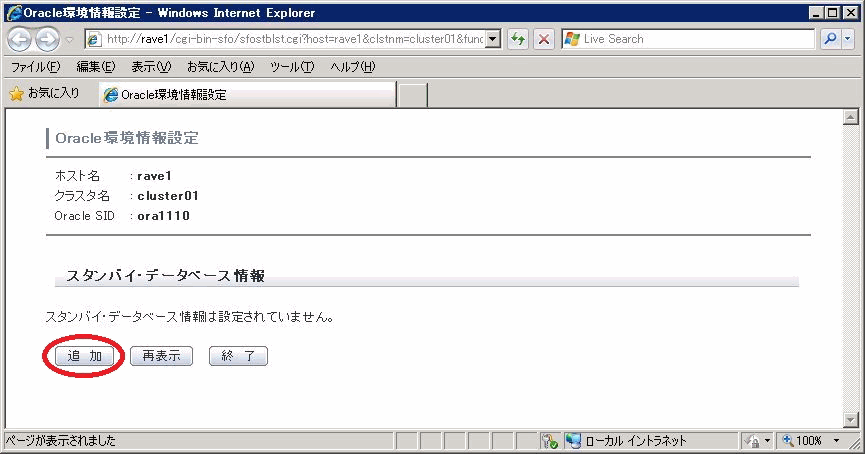
ポイント
Oracle環境情報設定完了の画面から[スタンバイ・データベース情報]画面を表示することもできます。
[スタンバイ情報]ボタンを選択します。
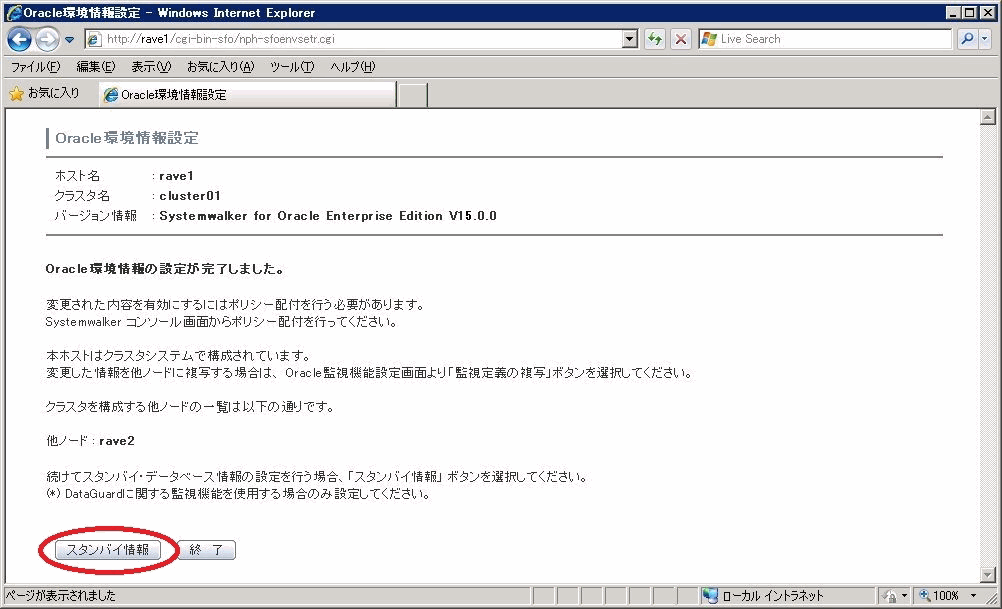
[スタンバイ・データベース情報]画面の表示
[スタンバイ・データベース情報]画面が表示されます。
[追加]ボタンを選択します。
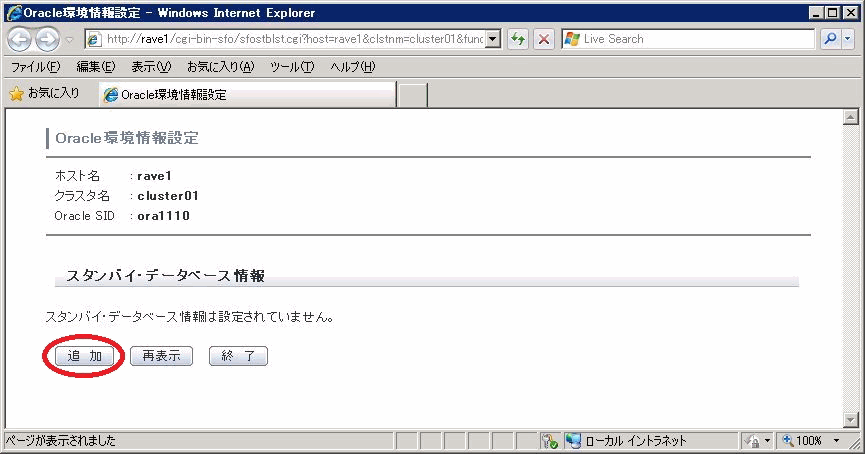
スタンバイ・データベース情報の設定を行います
[スタンバイ・データベース情報設定]画面が表示されます。
スタンバイ・データベース情報の設定手順を以下に示します。
[スタンバイ・データベース情報設定]画面の内容を設定します
[スタンバイ・データベース情報設定]画面では、スタンバイ・データベースの情報を設定します。
設定する情報は必須の入力項目です。
設定する内容の詳細については、“6.2.2.7.2 スタンバイ・データベース情報の設定項目について”を参照してください。
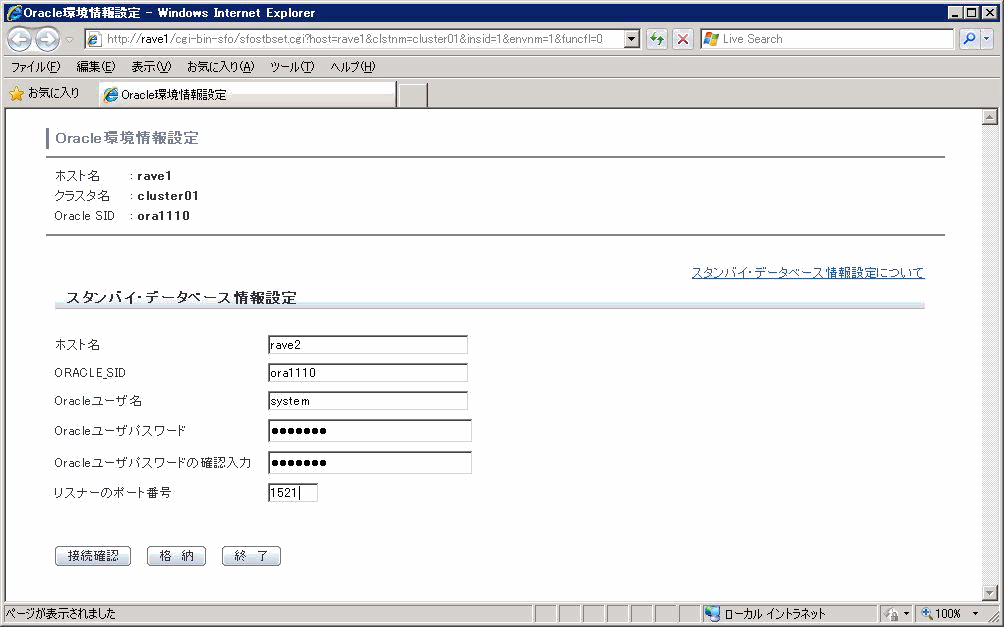
設定した内容でOracleへ接続確認を行います
[スタンバイ・データベース情報設定]画面で[接続確認]ボタンを選択することにより、設定した内容でOracleに接続確認を行います。
参考
[接続確認]ボタンを選択すると、“スタンバイ・データベース情報”に設定したデータベースにリスナー経由で接続確認を行います。
[格納]ボタンを選択すると、接続確認を行わずに設定を格納することができます。
この場合、「4. スタンバイ・データベース情報設定完了の画面表示」以降の手順を実施してください。
注意
「スタンバイ・データベース情報」に設定したサーバでは、以下が起動している必要があります。
「Oracle_SID」に設定したOracle
「リスナーのポート番号」に設定したポート番号を使用しているリスナー
注意
[スタンバイ・データベース情報設定]画面の[初期化]ボタンについて
[初期化]ボタンはスタンバイ・データベース情報が未設定の状態では表示されません。
[初期化]ボタンを選択すると、設定済みのスタンバイ・データベース情報が初期化されます。
確認結果が表示されます
設定した内容に対する確認結果が表示されます。
正常に接続できた場合、以下のメッセージが表示されます。
接続確認が完了しました。 |
正常に接続できなかった場合、FOR-03xxxのエラーが表示されます。
この場合、表示されているエラー内容からスタンバイ・データベース情報を修正します。
[戻る]ボタンを選択してください。
設定内容を確定します
正常に接続できた場合、[格納]ボタンを選択して設定内容を確定します。
スタンバイ・データベース情報設定完了の画面表示
スタンバイ・データベース情報が正常に設定されると、設定完了画面が表示されます。
スタンバイ・データベースが複数ある場合、[スタンバイ情報の追加]ボタンを選択します。
[スタンバイ・データベース情報設定]画面が表示されますので、他のスタンバイ・データベースの情報を設定します。
「3. スタンバイ・データベース情報の設定を行います」を再度実施してください。
すべてのスタンバイ・データベースに対して設定が完了後、[終了]ボタンを選択します。
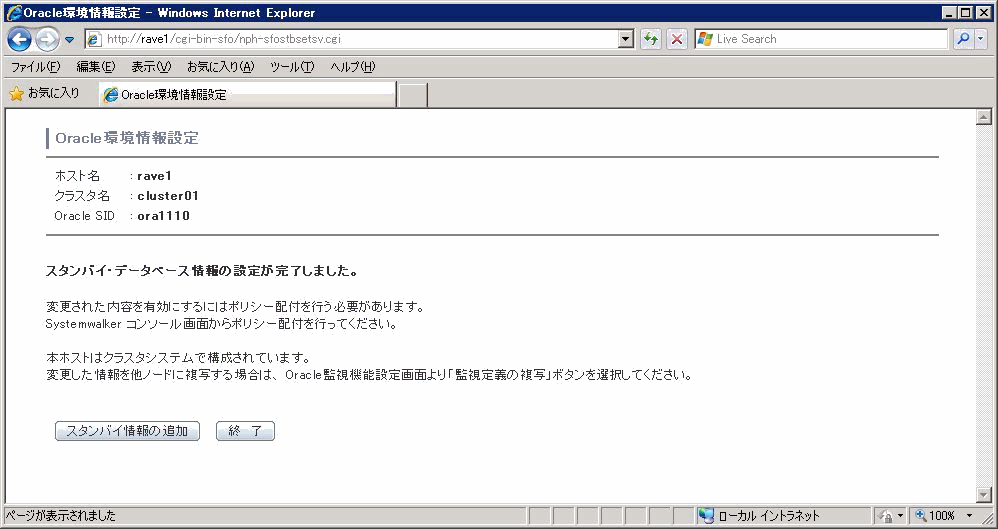
[スタンバイ・データベース情報]画面の内容を確認します
設定したスタンバイ・データベース情報が表示されます。
設定内容に問題がないことを確認して[終了]ボタンを選択します。
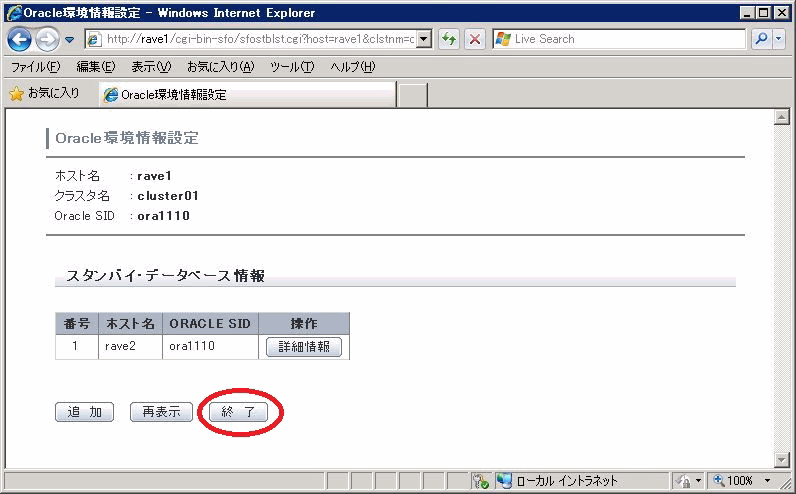
ポイント
[詳細情報]ボタンを選択すると、対象のスタンバイ・データベース情報の内容確認および修正が行えます。
[追加]ボタンを選択すると、スタンバイ・データベース情報の追加を行えます。
注意
スタンバイ・データベース情報を設定する場合の注意事項
設定可能なスタンバイ・データベースの最大数は9です。
設定済みのスタンバイ・データベース情報を変更した場合、必ずポリシー配付を行ってください。
スタンバイ・データベース情報に設定する項目について説明します。
以下に設定する各項目について説明します。
各項目にはスタンバイ・データベースの情報を設定します。
項 目 | 説 明 |
ホスト名(*1) | マシンのホスト名 |
ORACLE_SID(*2) | ORACLE_SIDの値 |
Oracleユーザ名(*3) | Oracleにログインするために使用するOracleのユーザ名 |
Oracleユーザパスワード | Oracleユーザ名に対するパスワード |
Oracleユーザパスワードの確認入力 | Oracleユーザ名に対するパスワードの再入力 |
リスナーのポート番号(*4) | 接続時に使用するリスナーのポート番号 |
(*1) スタンバイ・データベースがクラスタ構成の場合、「ホスト名」には以下を設定してください。
1:1運用待機構成、および相互待機構成の場合、論理ホスト名を指定します。
(*2) 指定可能な文字は、英数字、アンダースコア(_)、シャープ(#)およびドル記号($)です。
(*3) sysdba権限を持つOracleユーザ名を指定します。
(*4) 指定可能なポート番号の範囲は、1024~65535です。